рассылка нескольким контактам, пошаговая инструкция по пересылке переписки
Нередко пользователи соцсетей и мессенджеров сталкиваются с необходимостью переслать полученные ими данные кому-то другому. Это может быть расписание занятий, комментарии приятелей по важному для вас поводу. Ситуаций много. Чтобы не набирать письмо снова, его можно просто копировать. Из этой статьи вы узнаете, как переслать сообщение в вайбере другому человеку.
Пересылка сообщения в Вайбере
Пересылка сообщения.
О том, как написать сообщение в Вайбере, знает каждый. А вот как переадресовать месседж – важно узнать.
Приложение позволяет пересылать не только тексты, но и другие файлы – фото, видео, голосовые послания, музыку. План действий при этом один.
- Открываем раздел «Чаты» и находим переписку, фрагмент которой вы планируете переслать другому адресату.
- Ищем нужное смс и зажимаем его.
- После появится «Меню», в котором необходимо кликнуть на «Переадресовать сообщение через Viber».

- В предложенных контактах выбираем нужный. Готово.
Обратите внимание, что вы можете ограничить время пребывания вашего сообщения на чужой «территории» с помощью таймера. Для этого в открытом чате следует кликнуть по «Меню» / «Секретный чат», нажать на значок таймера и выбрать время. После того, как оно истечет, сообщение будет удалено.
Как сделать рассылку нескольким контактам
Если вы хотите поделиться информацией с рядом друзей, то на помощь придет функция рассылки. Она позволяет переадресовывать послания десяткам контактов одновременно (лимит 50 человек).
- Открываем чат и жмем кнопку нового сообщения.
- Выбираем пункт «Рассылка», расположенный в верхней части дисплея.
- Определяем контакты, которые должны получить сообщение.
- Для завершения кликаем по надписи «Готово».
Обратите внимание: послание дойдет только до тех контактов, у которых записан ваш номер телефона. Мессендж будет отображаться так же, как обычное письмо в чате – то есть адресат будет видеть личное сообщение от вас.
Как переслать переписку другому человеку
Процесс пересылки сообщений.
Зачастую нужно переслать несколько сообщений в вайбере. Для того, чтобы передать часть беседы другу, нужно выполнить следующий алгоритм действий (он подходит и андроидам, и айфонам).
- Открываем в чате беседу, которой хотите поделиться.
- Кликаем в область около сообщений, задержав палец.
- После этого всплывут дополнительные опции, и появится возможность выделения посланий для переправки.
- Выбираем нужные части беседы, жмем на кнопку, изображающую стрелку в квадрате.
- Отмечаем пользователя, к которому попадет переписка.
После этого получатель увидит все фрагменты беседы, они придут обычным личным сообщением.
Копировать
В вайбере, помимо прочего, можно скопировать всю переписку и переслать любому абоненту, хоть самому себе. Резервная копия может быть отправлена как на другой телефон, так и на компьютер.
- Запускаем программу вайбера, жмем на три полоски внизу экрана, открывая тем самым «Меню».
- Выбираем пункт «Настройки», переходим в «Вызовы и сообщения».
- Жмем на «Отправить историю сообщений». Приложение приступило к созданию резервных копий.
- После программа предложит выбрать пункт назначения – соцсети, почта, другие приложения. Выбираем нужный вариант.
- Жмем кнопку «Отправить»
Пересылка журнала сообщений.
После успешного завершения процедуры получатель увидит вложенный файл в формате .zip, распакует его и прочтет всю информацию.
Распечатка переписки
Переписку можно не только перенаправлять, но и распечатывать. Для чего это нужно – вопрос личный, однако алгоритм действий приведем.
Способ 1
Открываем чат, зажимаем сообщение и жмем «Копировать» (два квадратика). После переходим в любой текстовый редактор и кликаем «Вставить». Далее отправляем файл на принтер. Готово.
Готово.
Способ 2
Проделываем действия, описанные в пункте «Копировать». Только отправляем письмо не в текстовый редактор, а на свою почту. С емэйла скачиваем документ и отправляем его в печать.
Для суда
Ситуации в жизни бывают разные, а переписка может стать доказательной базой в суде. Для того, чтобы распечатка имела силу, ее обязательно нужно будет заверить.
- Фиксируем переписку в присутствии свидетелей. Это нужно для того, чтобы судья был уверен в подлинности электронного диалога. Свидетели читают и ставят подписи.
- Распечатка с перепиской заверяется нотариально.
Передача переписки в Вайбере для судебной экспертизы.
Иногда этих мер может оказаться недостаточно: уполномоченные органы имеют право запросить данные у сотовых операторов и попросить вас предоставить смартфон для экспертизы.
Не забывайте, что в распечатку попадает только текстовая информация, загружать картинки и фото придется отдельно.
Минусы переадресации сообщений в Вайбере
Минусов у пересылки смс не так много, но они есть. Касаются «недочеты», в основном, рассылки. Дело в том, что некоторые компании пользуются этой функцией, предлагая свои услуги. Если кто-то из контактов не оценит ваших посланий, то он запросто может не только заблокировать вас, но и отправить жалобу в службу поддержки.
Касаются «недочеты», в основном, рассылки. Дело в том, что некоторые компании пользуются этой функцией, предлагая свои услуги. Если кто-то из контактов не оценит ваших посланий, то он запросто может не только заблокировать вас, но и отправить жалобу в службу поддержки.
Кроме того, за несанкционированную отправку смс блокирует и сам вайбер. Приложение может посчитать вашу рассылку спамом и «выкинуть» вас из мессенджера.
Иногда при пересылке, особенно аудиовизуальной информации, письма могут не доходить до адресата. В этом случае мессенджер выдаст ошибку – «Сообщение не отправлено. Нажмите, чтобы повторить попытку». В то же время послание будет выделено красным цветом. Чтобы повторить отправку – кликните на закругленную стрелку, находящуюся в середине круга.
Мы рассмотрели все доступные способы пересылки сообщений в вайбере. Выяснили, что авторов рассылки можно блокировать и будем осторожны, создавая массовую отправку смс в приложении. Можете воспользоваться другим вариантом и с вайбера отправить на электронную почту.
Отправить сообщение – Поддержка Signal
После того как вы зарегистрировали ваш номер в Signal, вы можете начать общаться приватно с другими пользователями Signal.
Вот как послать сообщение:
- В Signal нажмите значок «Создать» , чтобы просмотреть свой список контактов Signal.
- Выберите контакт или введите номер телефона, чтобы открыть разговор
- Нажмите на поле ввода текста.
- Будет отображаться надпись Сообщение Signal, когда вы безопасно общаетесь с другим пользователем Signal.
- Будет отображаться надпись Незащищённое SMS, когда вы отправляете незащищенные сообщения через своего оператора сотовой связи.

- Чтобы отправить сообщение Signal, нажмите на синий значок с закрытым замком.
- Чтобы отправить незащищённое SMS или MMS через своего оператора сотовой связи, нажмите и удерживайте значок отправки, чтобы переключить его на серый значок.
И вы, и ваш контакт должны использовать Signal, если вы хотите общаться конфиденциально.
- Если ваш контакт использует Signal, нажмите и удерживайте на значке отправки, чтобы увидеть варианты.
- Если ваш контакт не использует Signal, то вы не можете переключиться на конфиденциальное общение. Пригласите их присоединиться к Signal.
Возникли проблемы с сообщениями на телефоне Android? Следуйте этим шагам для устранения неполадок.
- В Signal нажмите значок «Создать» , чтобы просмотреть свой список контактов Signal.

- Выберите контакт или введите номер телефона, чтобы открыть разговор
- Нажмите Новое сообщение, чтобы набрать сообщение, или , чтобы выбрать файл.
- Нажмите , чтобы отправить.
Возникли проблемы с сообщениями на iPhone? Следуйте этим шагам для устранения неполадок.
- В Signal прокрутите список контактов или выберите Поиск:
- Введите имя группы, имя контакта или полный номер телефона.
- Выберите разговор или Начать новый разговор… после ввода номера телефона вручную. Он откроется справа от списка контактов.
- Выберите Отправить сообщение
- Чтобы отправить, нажмите Ввод.
Возникли проблемы с сообщениями на ПК? Следуйте этим шагам для устранения неполадок.
Как переслать сообщение в вк
Здравствуйте, друзья! Являясь пользователями социальной сети Вконтакте, все мы частенько переписываемся со своими друзьями, знакомыми, одногруппниками, коллегами.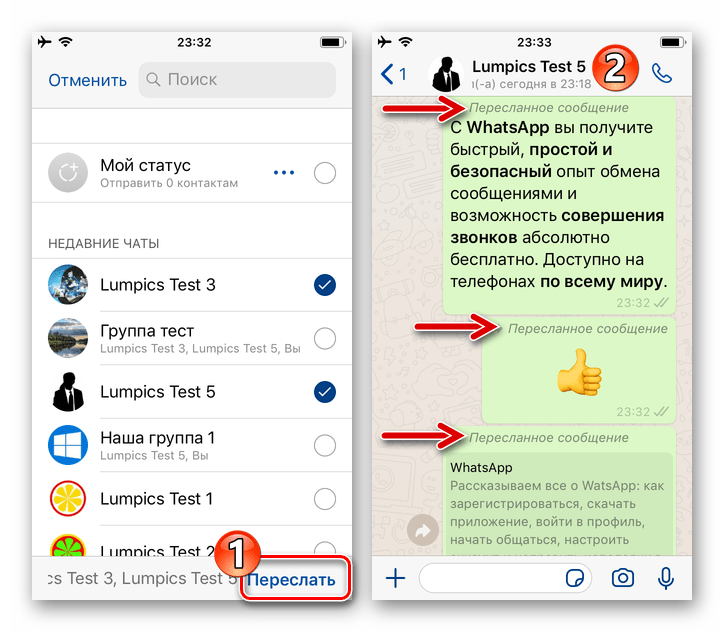 И, думаю, с Вами случалась такая ситуация, когда приходилось писать: «Саша сегодня предложил…» или «У Вани возникла отличная идея…». То есть Вы переписываете сказанное одного человека другому.
И, думаю, с Вами случалась такая ситуация, когда приходилось писать: «Саша сегодня предложил…» или «У Вани возникла отличная идея…». То есть Вы переписываете сказанное одного человека другому.
Мы уже писали о том, как создать беседу Вконтакте. Тогда в диалоге могут сразу участвовать несколько пользователей и все будут в курсе обсуждений. Но если Вы не можете по некоторым причинам объединить в одном диалоге определенных друзей, то можно переписываться с одним человеком, а потом пересылать некоторые сообщения из Вашего диалога другому.
В этой статье мы и поговорим о такой пересылке, как это можно сделать с компьютера или телефона.
Пересылаем сообщение другу Вконтакте с компьютера
Если Вы заходите на свою страничку Вконтакте с компьютера или ноутбука, тогда в левом меню выберите пункт меню «Сообщения». Дальше нужно открыть переписку с тем человеком, где есть те, которые нужно переслать.
Выделите мышкой нужные – просто кликните по ним, чтоб они подсветились синим цветом. Затем вверху нажмите на кнопочку «Переслать».
Затем вверху нажмите на кнопочку «Переслать».
Откроется список с теми людьми, с кем Вы переписывались. Если нужного пользователя нет в списке, тогда воспользуйтесь поиском.
Ищем человека, которому будем пересылать выбранные сообщения и кликаем по нему.
Текст будет прикреплен. Для отправки, как обычно, нажмите на стрелочку.
Вот так будет выглядеть пересланное сообщение. Сначала показана Ваша аватарка, как отправителя, а потом аватарка того пользователя, чей текст Вы пересылаете.
Используем телефон
Если Вы хотите переслать через установленное мобильное приложение Вконтакте на телефоне или планшете, тогда откройте боковое меню и выберите в нем пункт «Сообщения». Затем откройте диалог с тем человеком, чей текст будете пересылать.
Выделите то, что нужно переслать – нажмите по одному из них и удерживайте палец, потом выделяйте остальные.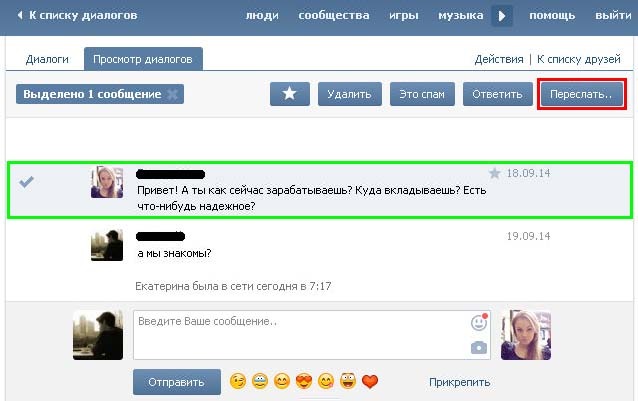 Выделенные станут синего цвета, а вверху будет написано их количество.
Выделенные станут синего цвета, а вверху будет написано их количество.
Чтобы переслать выбранные сообщения, нажмите на стрелку вверху справа, которая указывает на право.
Дальше из списка найдите пользователя, которому нужно отправить сообщения, и нажмите на него. Чтобы быстрее найти нужного человека можете воспользоваться поиском – лупа в правом верхнем углу.
Сообщения будут прикреплены. Для их отправки нажимайте на стрелку внизу справа.
Пользователь получит все пересланные Вами тексты.
На этом все. Думаю, у Вас все получилось. Кстати, о том, что текста были пересланы, свидетельствует вертикальная полоса, которая отображается слева от них.
Как переслать сообщение в Инстаграме. 5 способов
Иногда возникает ситуация, когда необходимо поделиться полученной в переписке информацией с другими людьми. Для этого у большинства мессенджеров предусмотрена стандартная функция «Переслать сообщение».
Так как общение в директ Instagram между пользователями происходит достаточно активно, безусловно, возникает потребность в осуществлении данной функции. Давайте разберемся как переслать сообщение в инстаграме.
Другому человеку
К сожалению, официальной функции пересылки сообщений не существует. Видимо это связано со слабо развитой системой общения через инстаграм. Direct не обладает целым рядом возможностей, которые присущи его «старшим» братьям Whatsapp, Telegram и т.п.
С телефона
Скриншот
Оптимальным решением ввиду отсутствия встроенного функционала будут обычные скриншоты переписки. Комбинации клавиш для телефонов следующие:
- На большинстве сенсорных смартфонов достаточно одновременно нажать кнопку уменьшения громкости и питания и задержать их несколько секунд.
- Вторым вариантом будет зажатие кнопки «Домой», вместе с клавишей «Питание».
- В новых моделях Samsung потребуется провести ребром ладони от края до края.

Копирование текста
Вторым вариантом будет встроенная возможность копирования текста.
- Перейдите к нужному сообщению тапнув по иконке самолетика.
- Задержите палец на нужном тексте, появится всплывающее окно с надписью: «Копировать текст». Выберите его и перешлите нужному человеку.
Способ отлично подойдет для пересылки одного массивного письма.
На компьютере
Ligthot
Встроенный способ скриншотов в Windows крайне неудобен, рекомендуем использовать стороннюю программу, позволяющую по нажатию клавиши сделать скриншот, выделить необходимые части текста и сохранить в нужную папку. Одна из таких программ – Ligthot.
Ссылка на официальный сайт: https://app.prntscr.com/ru/
- После установки лайтшот на панели пуск появится иконка перышка. Перейдите на официальный сайт инстаграм и запустите директ.
- Останется кликнуть на иконку пёрышка или нажать на клавишу PrtSC на клавиатуре.

Копирование текста
Если получателю сообщений не обязательны доказательства в виде скриншотов и требуется просто получить нужный текст, можно использоваться обычное копирование.
- Для начала вам нужно открыть чат.
- Найдите сообщение которое хотите переслать, кликните на три точки «…», затем кликните на «Копировать»
- Откройте чат в который нужно переслать сообщение, и вставьте его в поле для текста. Можно использовать «CTRL+V»
В WhatsApp
Для переотправки полученной информации в Whatsapp подойдут способы, представленные выше, но, если количество сообщение превышает несколько сделанных скриншотов, гораздо проще будет использовать программы для записи экрана.
Например, Mobizen.
Ссылка: https://play.google.com/store/apps/details?id=com.rsupport.mvagent
- После установки Mobizen в левой части экрана у пользователя появится иконка приложения.

- Откройте Instagram на нужной странице и тапните по иконке программы. Появится небольшое выпадающее меню, где потребуется выбрать значок видеокамеры.
- Начнется запись экрана. Отследить количество записанного времени возможно по появившемуся таймеру. Медленно просмотрите нужную часть разговора. Для завершения нажмите на иконку приложения и в появившемся меню тапните на «Стоп».
Записанное видео располагается в галерее телефона.
Как переслать всю переписку
Удобного метода копирования всей переписки не существует. Один из оптимальных выходов – сделать запись экрана с медленным скроллом всей переписки для удобства будущего просмотра.
Второй вариант заключается в просто копировании всей переписки с помощью компьютера.
- Откройте нужный чат с человеком.
- Зажмите левую кнопку мыши и выделите нужное количество сообщений.
- Нажмите на правую кнопку мыши и выберете пункт «Копировать». Теперь появляется возможность переслать скопированные сообщения получателю.

Теперь вы знаете как переслать сообщение в инстаграме. Все вышеописанные способы не самый удобный метод переотправки полученных сообщений, но более удобных и лёгких способов на данный момент не существует.
Пересылка сообщений в Одноклассниках на телефоне и компьютере: инструкция
Автор Лика Торопова Опубликовано Обновлено
Желание переслать сообщение в Одноклассниках другому человеку время от времени появляется у большинства пользователей. Такая возможность доступна как на компьютере, так и на телефоне. Отправить можно не только полученный текст, но и фотографию, если знать, как это правильно сделать.
Как переслать сообщение в ОК
Послать полученное сообщение другому человеку в ОК можно как в браузере на ПК, так и в приложении для планшета или телефона. Для этого в социальной сети есть специальная функция, доступная в окне чата.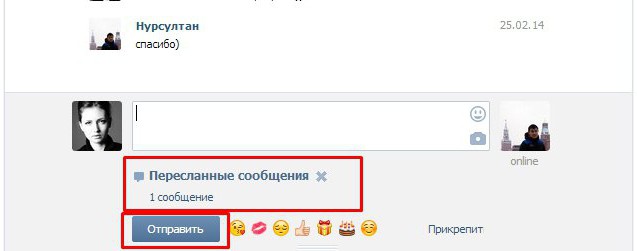 Более подробно рассмотрим для каждого устройства ниже.
Более подробно рассмотрим для каждого устройства ниже.
На компьютере
Руководство для ПК:
- В веб-обозревателе загрузить Одноклассники.
- Перейти в диалоги.
- Выбрать необходимый чат.
- Навести курсор на сообщение. Рядом с ним появятся команды. Перевести курсор на кружок со стрелкой вправо. Он окрасится в серый цвет и рядом с ним появится надпись «Переслать». Нажать на кнопку.
- Назначить получателя, выполнить отправку. Если необходимо, можно указать нескольких пользователей. Каждый из них получит отдельное послание.
В диалогах над отправлением будет пометка и имя первоначального автора. Если в этом нет необходимости, можно просто скопировать и переслать сообщение обычным способом, вставив его в окно ввода текста.
На телефоне
Инструкция для мобильного устройства:
Лика
Давно занимаюсь социальными сетями и СММ, первой узнаю о новых фишках и обновлениях.
Получить методички
Специально для пользователей storins. ru Я разработала и написала Чек-листы и Гайды по работе с Инстаграмом
ru Я разработала и написала Чек-листы и Гайды по работе с ИнстаграмомАналогичные методички продаются, но для своих пользователей сайта Я отдаю бесплатно, кликай по кнопке выше!☝
- Открыть приложение ОК.
- Перейти в диалоги, затем в нужный чат.
- Выбрать сообщение и в открывшемся списке команд кликнуть «Переслать».
- Указать получателя, нажать «Отправить».
Другой способ – коснуться пальцем сообщения и удерживать его до тех пор, пока оно не будет выделено. В верхней части окна появится строка с возможными действиями, в том числе и с кнопкой «Переслать». Здесь же есть команда «Копировать», с помощью которой можно сделать копию текста и отправить ее в новом послании.
Мнение эксперта
Лика Торопова
Много времени провожу в социальных сетях, любимчик — Instagram
Преимущество второго способа в том, что можно выделить одновременно несколько отдельных сообщений и послать их группой выбранному адресату.
При необходимости в социальной сети на мобильном устройстве и ПК можно отправить пересланное сообщение, полученное ранее, новому адресату.
Пересылка изображений из ОК
В Одноклассниках можно выполнить отправку не только текста, но и фотографии, полученной от другого человека.
Порядок действий:
Мнение эксперта
Лика Торопова
Много времени провожу в социальных сетях, любимчик — Instagram
Привет, я автор сайта storins.ru, если вы не нашли своего ответа, или у вас есть вопросы, то напишите мне, я постараюсь ответить вам максимально быстро и решить вашу проблему. Список самых интересных моих статей:- Перейти в диалоги, найти картинку.
- Послать сообщение с изображением согласно инструкции выше.
- Если нужно переслать только картинку, ее потребуется скачать на компьютер. Для этого ее следует открыть, кликнуть правой клавишей мышки и выбрать «Сохранить изображение как…».
- Указать папку, в которую будет загружен файл.

- Перейти в переписку с человеком, которому нужно послать картинку.
- Кликнуть по кнопке с изображением скрепки справа, выбрать «Фото с компьютера» и в открывшемся окне указать необходимый документ. Кликнуть «Открыть».
- Выполнить операцию.
Переслать фото на телефоне, как и на ПК, можно двумя способами – сообщением, как описано выше или сохранив изображение в память устройства, а затем прикрепив к новому посланию.
- Открыть приложение.
- Перейти в диалоги, открыть картинку.
- Нажать на кнопку «Меню», кликнуть «Сохранить в галерею».
- Перейти в чат, в который нужно послать фотографию.
- Нажать на скрепку, выбрать файл, подтвердить действие кнопкой «Отправить».
Мнение эксперта
Лика Торопова
Много времени провожу в социальных сетях, любимчик — Instagram
Еще одно возможное решение для компьютера – сохранить изображение в свой альбом в ОК, а затем отправить его оттуда новому получателю.
Как отослать сообщений в другую социальную сеть или мессенджер
Пользователи часто интересуются, как переслать сообщение из Одноклассников в Ватсап или в иной мессенджер либо социальную сеть. К сожалению, администрация сайта не предоставляет такой возможности. Все, что может сделать пользователь – скопировать текст в ОК на телефоне и вставить его в переписке в WhatsApp, в ВКонтакте или другом приложении. Аналогичные действия можно выполнить в браузере на ПК.
К сожалению, администрация сайта не предоставляет такой возможности. Все, что может сделать пользователь – скопировать текст в ОК на телефоне и вставить его в переписке в WhatsApp, в ВКонтакте или другом приложении. Аналогичные действия можно выполнить в браузере на ПК.
Если пользователю необходимо выполнить пересылку сообщения в Одноклассниках, выполнить это действие он может как на компьютере, так и на телефоне, скопировав текст или с помощью функции «Переслать». Таким же способом можно отправить полученную фотографию другому пользователю. Пересылка в другую социальную сеть или мессенджер недоступна. Допускается лишь скопировать текст и отправить знакомому как в приложении на телефоне, так и через браузер.
Как переслать переписку в Whatsapp на айфон или андроид
В современных мессенджерах предусмотрены различные возможности общения. Можно отправлять собеседникам текстовые послания, видео и фото, пересылать информацию, найденную в соцсетях. Перед тем как переслать сообщение в “Ватсапе” другому человеку, стоит ознакомиться с особенностями процедуры.
Как пересылать сообщения в Whatsapp
Разработчики мессенджера “Ватсап” предусмотрели возможность пересылки сообщений кому-либо из абонентов. Осуществить такую процедуру можно не для одного, а для нескольких объектов, при этом алгоритмы могут различаться в зависимости от ОС.
На Android
При использовании смартфона с операционной системой “Андроид” нужно выполнить указанные ниже действия.
- Открыть чат, содержащий нужное сообщение.
- Продолжительным нажатием выделить СМС для пересылки. Затем простым касанием можно добавить и другие сообщения.
- В верхней части экрана отобразится графическое меню. В нем нужно нажать на значок пересылки – стрелку, направленную вправо.
- В открывшемся списке выбрать имя получателя или его номер телефона.
- Отправить письмо.
Если пересылается текстовое сообщение, адресат видит имена изначального отправителя и того, кто выполнил пересылку. Если процедура осуществляется для видео или графического файла, будет видно только имя переславшего.
Если процедура осуществляется для видео или графического файла, будет видно только имя переславшего.
На iPhone
На “Айфоне” нужно пользоваться описанным ниже алгоритмом.
- Зайти в “Ватсап”.
- Открыть чат, из которого требуется переслать сообщение.
- Продолжительным нажатием выделить нужный объект.
- Появится контекстное меню, в котором надо выбрать значок “Переслать”.
- Галочкой отметить сообщения, предназначенные для отправки.
- Затем нажать на кнопку “Поделиться”. Она может быть изображена в виде стрелки, направленной вправо.
- В открывшемся списке выбрать получателя.
- Отправить письмо, нажав “Переслать”.
При пересылке файлов разного типа в “Вотсапе” действия будут одинаковы.
Пересылка медиафайлов
В “Ватсапе” можно делиться с другими пользователями медиафайлами. Абоненты могут пересылать друг другу музыку, видео или фотографии.
Чтобы выполнить пересылку, понадобится открыть диалог с человеком, которому вы собираетесь отправить файлы. Если чата нет, создайте его.
В нижней части экрана расположено поле, в котором набирают текст. Справа есть значок в виде скрепки, с помощью которого можно создать вложение. После его нажатия будет открыто окно для выбора отправляемого файла.
Далее нужно выполнить указанные ниже действия.
- Если пересылаемое видео или фото уже есть в памяти гаджета, зайдите в галерею.
- Найдите файл для отправки и пометьте его в специальном окне.
 Можно переправлять сразу несколько документов.
Можно переправлять сразу несколько документов. - Затем в правом верхнем углу экрана нажмите на OK.
- Медиафайлы можно пересылать и с камеры. Для этого ее надо открыть, нажав соответствующий значок, сделать фото и отправить его другому абоненту в “Вацапе”.
Для пересылки медиафайлов, которые прислал другой пользователь, нужно выполнить те же действия, что и для текстового сообщения. При пересылке файлов, уже загруженных в “Вацап”, процедура проходит быстрее, чем при использовании материалов из памяти устройства.
Отправка контакта и местоположения
Приложение “Ватсап” позволяет пересылать сведения о контактах, имеющихся в списке абонента. Можно просто скопировать их, сохраняя в буфер обмена.
Но есть и более простой способ:
- Откройте переписку.
- С помощью функции вложения добавьте выбранный контакт.
- Выполните те же действия, что и при пересылке медиафайлов.
Так можно отправить и сведения о местоположении человека, и координаты любой точки вблизи.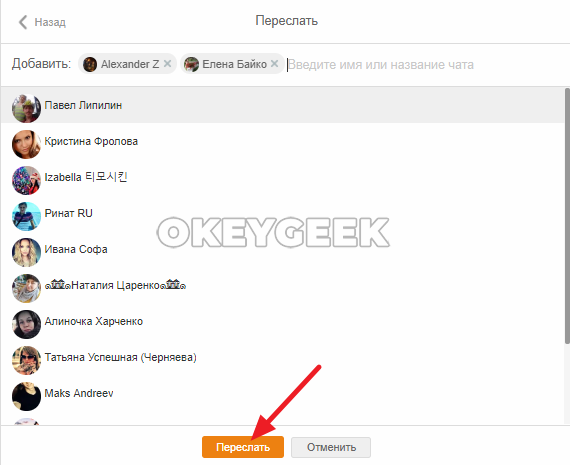
Удалить или переслать сообщения на iPhone и iPad
SMS и iMessage — два формата сообщений, используемых стандартным приложение «Сообщения» операционной системы iOS 7. С их помощью пользователи могут сообщить коллегам, друзьям, родным и близким любую информацию в различных ситуациях, когда голосовые вызовы неприемлемы. Со временем объем памяти, занимаемый цепочками сообщений на iPhone или iPad, выходит за критические пределы, поэтому все устаревшие или ненужные необходимо удалить. Также стоит отметить возможность переслать полученную информацию кому-либо, как очень востребованную пользователями.
Также стоит отметить возможность переслать полученную информацию кому-либо, как очень востребованную пользователями.
Так как же удалить или переслать сообщения на iPhone и iPad на iOS 7?
Как удалить сообщения на iPhone и iPad?
1. Зайти в приложение «Сообщения» операционной системы iOS 7:
2. Перейти в цепочку сообщений, данные в которой необходимо удалить:
3. Произвести длинный тап на сообщении, которое необходимо удалить, и выбрать возможность «Еще»:
4. Выбрать возможность удаления кнопкой с изображением корзины:
5. Подтвердить свое решением нажатием кнопки «Удалить сообщение»:
Как переслать сообщения на iPhone и iPad?
1. Зайти в приложение «Сообщения» операционной системы iOS 7:
2. Перейти в цепочку сообщений, данные в которой необходимо переслать:
3. Произвести длинный тап на сообщении, которое необходимо переслать, и выбрать возможность «Еще»:
4.
 Выбрать возможность переслать сообщение кнопкой с изображением стрелочки:
Выбрать возможность переслать сообщение кнопкой с изображением стрелочки:
5. Добавить адресата с помощью кнопки с изображением плюсика и отправить его кнопкой «Отпр.»:
Таким образом, из приложения «Сообщения» операционной системы iOS 7 без каких-то проблем можно как удалить ненужные сообщения, дабы их кто-то не увидел или для освобождения свободного места в памяти устройства, так и переслать всю необходимую информацию одному или нескольким необходимым адресатам.
Как пересылать текстовые сообщения SMS / MMS с iPhone на iPad, iPod touch или Mac
Благодаря пересылке текстовых сообщений SMS / MMS-сообщения, которые вы отправляете и получаете на свой iPhone, могут отображаться на вашем Mac, iPad и iPod touch. Затем вы можете продолжить разговор с нужного устройства.
Когда кто-то отправляет вам SMS или MMS-сообщение на ваш iPhone, оно отображается в виде зеленого пузыря. Сообщения iMessages отображаются в виде синих пузырей. Настроив пересылку текстовых сообщений, вы можете отправлять и получать SMS- и MMS-сообщения со своего iPhone на любом Mac, iPad или iPod touch, который отвечает системным требованиям Continuity.
Сообщения iMessages отображаются в виде синих пузырей. Настроив пересылку текстовых сообщений, вы можете отправлять и получать SMS- и MMS-сообщения со своего iPhone на любом Mac, iPad или iPod touch, который отвечает системным требованиям Continuity.
Настроить пересылку текстовых сообщений
- На iPhone, iPad или iPod touch выберите «Настройки»> «Сообщения»> «Отправить и получить». На Mac откройте «Сообщения», выберите «Сообщения»> «Настройки», затем нажмите «iMessage».Убедитесь, что вы вошли в iMessage с одним и тем же Apple ID на всех своих устройствах.
- На вашем iPhone перейдите в «Настройки»> «Сообщения»> «Пересылка текстовых сообщений». *
- Выберите, какие устройства могут отправлять и получать текстовые сообщения с вашего iPhone. Если вы не используете двухфакторную аутентификацию для своего Apple ID, код подтверждения появляется на каждом из ваших устройств: введите этот код на своем iPhone.

Пока ваш iPhone включен и подключен к Wi-Fi или сотовой сети, новые тексты SMS / MMS можно отправлять и получать на добавленных вами устройствах.
iCloud теперь сохраняет всю историю сообщений обновленной и доступной на всех ваших устройствах, даже если вы настраиваете новое устройство. Узнайте, как хранить все свои сообщения в iCloud.
* Не видите настройку пересылки текстовых сообщений на вашем iPhone? Перейдите в «Настройки»> «Сообщения», выключите iMessage, снова включите его, нажмите «Отправить и получить», нажмите «Использовать свой Apple ID для iMessage», затем войдите в систему, используя тот же Apple ID, что и на других ваших устройствах.
Пересылка старых текстовых сообщений
- Нажмите и удерживайте всплывающее сообщение, которое вы хотите переслать, затем нажмите «Еще».

- Выберите любые другие текстовые сообщения, которые вы хотите переслать.
- Нажмите «Переслать» и введите получателя.
- Нажмите «Отправить».
Дата публикации:
Как переслать текстовое сообщение на устройстве Android
- Вы можете переслать текстовое сообщение со своего телефона Android с помощью самых популярных текстовых приложений.
- В разных приложениях используются разные методы пересылки текстов, но основной метод одинаков для большинства приложений.

- Используя приложение Message + для устройства Android, вы можете пересылать несколько текстовых сообщений нескольким контактам одновременно.
- Посетите домашнюю страницу Business Insider, чтобы узнать больше.
Вам когда-нибудь приходилось переслать текстовое сообщение другому человеку, но вы не знали, как это сделать? Если вы используете устройство Android, процесс довольно прост.
Если вы когда-либо ранее пересылали электронное письмо, пересылка текстового сообщения ничем не отличается. Точные шаги будут отличаться в зависимости от того, какое приложение для обмена сообщениями вы используете, но основная идея остается той же.
Вот как переслать текстовое сообщение на мобильных устройствах Android.
Ознакомьтесь с продуктами, упомянутыми в этой статье:
Samsung Galaxy s10 (от 859,99 долларов США в Walmart)
Как пересылать текст с устройства Android Для целей этого руководства мы будем использовать Verizon Message + приложение.
1. Откройте приложение для отправки текстовых сообщений, которое вы обычно используете, и нажмите на беседу, которая включает текстовые сообщения, которые вы пытаетесь переслать.
Найдите текстовое сообщение, которое хотите переслать. Крисси Монтелли / Business Insider2. Нажмите и удерживайте одно из текстовых сообщений, которое вы хотите переслать. Когда появится меню, нажмите «Переслать сообщение».
Выберите вариант «Переслать сообщение».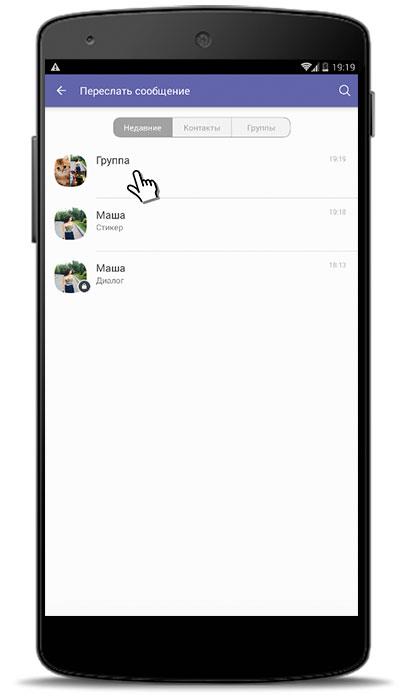 Крисси Монтелли / Business Insider
Крисси Монтелли / Business Insider3. Выберите все текстовые сообщения, которые вы хотите переслать, нажимая на них одно за другим. Когда вы будете готовы переслать сообщение, коснитесь значка стрелки в правом верхнем углу экрана.
Вы можете переслать несколько сообщений из одного разговора. Крисси Монтелли / Business Insider 4. Нажмите на контакты, которым вы хотите переслать текстовое сообщение. Значок рядом с их именем или номером телефона должен выглядеть как кружок с галочкой внутри. Когда вы будете готовы отправить сообщение, нажмите на синий кружок со значком бумажного самолетика внутри.
Когда вы будете готовы отправить сообщение, нажмите на синий кружок со значком бумажного самолетика внутри.
Теперь ваши текстовые сообщения должны быть успешно переадресованы выбранному вами человеку.
Как копировать и пересылать сообщения iMessages на iPhone и iPad
Источник: Джозеф Келлер / iMore
Если кто-то пришлет вам текст, которым вы обязательно должны поделиться или сохранить в другом месте по какой-либо причине, вы хотите иметь возможность делать это быстро. Копируете ли вы сообщение или пересылаете его, вы можете легко сделать это в приложении «Сообщения». Вы можете скопировать сообщение и вставить его в новое сообщение или переслать одному или нескольким контактам. Вы также можете передать это сообщение в другое приложение, например Notes или Mail.
Копируете ли вы сообщение или пересылаете его, вы можете легко сделать это в приложении «Сообщения». Вы можете скопировать сообщение и вставить его в новое сообщение или переслать одному или нескольким контактам. Вы также можете передать это сообщение в другое приложение, например Notes или Mail.
Вот что вам нужно знать о копировании и пересылке сообщений в сообщениях.
Как скопировать iMessage (или SMS) на iPhone и iPad
Копирование удобно, когда вам нужно только переместить текст из отдельного сообщения в буфер обмена и вставить его в другое место.Это может быть новое или существующее сообщение или совершенно другое приложение. Это вариант, который вы хотите использовать, если вам нужно использовать контент иначе, чем пересылать его в другом iMessage или SMS.
VPN-предложения: пожизненная лицензия за 16 долларов, ежемесячные планы за 1 доллар и более
- Запустите приложение Сообщения на вашем iPhone или iPad и найдите сообщение, которое вы хотите скопировать.

- Коснитесь беседы , из которой вы хотите скопировать сообщения.
Нажмите и удерживайте сообщение , которое вы хотите скопировать.
Источник: iMore- Нажмите Копировать .
- Нажмите и удерживайте поле сообщения в беседе, которую вы хотите вставить.
Метчик Вставить .
Источник: iMore
Как пересылать сообщения на iPhone и iPad
Вы можете переслать любое сообщение iMessage — SMS или MMS — кому угодно из ваших контактов.
- Запустите Сообщения с главного экрана.
- Коснитесь беседы , содержащей сообщения, которые вы хотите переслать.
Нажмите и удерживайте сообщение , которое вы хотите переслать.
Источник: iMore- Нажмите Подробнее .
 .. .
.. . - Нажмите на кнопку вперед в нижнем правом углу.
Введите получателя и отправьте его в путь!
Источник: iMore
Имейте в виду, что вы можете пересылать более одного сообщения за раз.Просто коснитесь всех тех, которые хотите переслать, прежде чем нажимать фактическую кнопку пересылки!
Обновлено в июне 2020 г .: Скриншоты обновлены для iOS 13.
Как переслать текстовое сообщение на iPhone
Что нужно знать
- Нажмите и удерживайте сообщение, которое хотите переслать, нажмите Еще во всплывающем меню, затем нажмите Поделиться (изогнутая стрелка).
- Нажмите плюс ( + ) в правой части поля Кому и выберите получателя, затем нажмите Отправить .
- Выполните те же действия для пересылки фото и видео из приложения «Сообщения».

В этой статье объясняется, как пересылать текстовые сообщения на iPhone с iOS 12 или новее. Процесс аналогичен для iOS 7 и выше, но конкретные шаги могут отличаться в более ранних версиях iOS.
Как пересылать текстовые сообщения на iPhone
Чтобы переслать текстовое сообщение на iPhone с помощью приложения «Сообщения», которое поставляется с iPhone и iPad, выполните следующие действия:
Коснитесь Сообщения .
Выберите беседу, содержащую сообщение, которое вы хотите переслать.
Нажмите и удерживайте сообщение, которое хотите переслать, пока не появится всплывающее меню. меню предлагает варианты, включая Копировать и Еще , а также варианты реакции над текстовым сообщением.
Нажмите Подробнее .
Рядом с выбранным сообщением отображается синяя галочка. Это означает, что он готов к пересылке.
 При желании коснитесь других пустых кругов, чтобы одновременно переслать эти сообщения
При желании коснитесь других пустых кругов, чтобы одновременно переслать эти сообщенияКоснитесь Поделиться (изогнутая стрелка). Появится экран нового текстового сообщения с скопированным сообщением или сообщениями, которые вы пересылаете, в текстовой области.
В поле Кому введите имя или номер телефона человека, которому вы хотите переслать сообщение. Включите более одного человека для отправки группового сообщения.
Чтобы использовать свою адресную книгу, коснитесь + справа от поля Кому и найдите получателя, которому вы хотите переслать сообщение.
Нажмите Отправить .
Вы не ограничены пересылкой текста из сообщений. Если кто-то отправит вам фото или видео, вы также можете переслать его. Следуйте инструкциям выше и выберите фото или видео.
Спасибо, что сообщили нам!
Расскажите почему!
Другой Недостаточно деталей Сложно понятьКак автоматически пересылать текстовые сообщения на другой телефон? [Решено]
Почти каждый человек, который использовал телефон, в одном или нескольких экземплярах должен был переслать текстовое сообщение на другой номер телефона или адрес электронной почты. Несколько причин могут побудить вас переслать текстовые сообщения на другой номер телефона или электронную почту. Одна из причин может заключаться в том, что у вас есть несколько телефонных номеров. Кроме того, если вы путешествуете в другую страну и будете использовать другой номер телефона, вам потребуется переадресация текста. А для родителей, которые хотят следить за общением своего ребенка, может пригодиться переадресация текста.
Несколько причин могут побудить вас переслать текстовые сообщения на другой номер телефона или электронную почту. Одна из причин может заключаться в том, что у вас есть несколько телефонных номеров. Кроме того, если вы путешествуете в другую страну и будете использовать другой номер телефона, вам потребуется переадресация текста. А для родителей, которые хотят следить за общением своего ребенка, может пригодиться переадресация текста.
Вы можете сделать это через своего поставщика услуг, но это не всегда лучшее решение. К счастью, разработчики создали сторонние приложения, которые могут автоматически пересылать текстовые сообщения на другой телефон или электронную почту.
Ниже приведены некоторые из наиболее удобных приложений для пересылки текстовых сообщений:
Текст AutoForward AutoForward Text — отличное приложение для пересылки SMS для устройств Android . Приложение позволяет пересылать текстовые сообщения на адрес электронной почты. Пересылаемая информация также включает контактные данные, а также местоположение телефона по GPS. Вы просто устанавливаете его на другой телефон и настраиваете для пересылки всех или отдельных сообщений на ваше текущее устройство.
Пересылаемая информация также включает контактные данные, а также местоположение телефона по GPS. Вы просто устанавливаете его на другой телефон и настраиваете для пересылки всех или отдельных сообщений на ваше текущее устройство.
Одним из преимуществ этого приложения является его высокий уровень безопасности, поскольку он предлагает использование SSL, что гарантирует безопасность личных данных на протяжении всего процесса пересылки. Приложение также может выборочно пересылать сообщения на основе указанных вами ключевых слов. Текстовые сообщения пересылаются на ваш адрес электронной почты мгновенно или в ежедневных отчетах по вашему выбору. Вы даже можете выбрать несколько адресов электронной почты для пересылки. Он также может пересылать записи о звонках, чтобы вы были в курсе пропущенных звонков.
Поводок для телефона Еще одно хорошее приложение для пересылки текстов — Phone Leash, разработанное для устройств Android . Phone Leash позволяет автоматически пересылать текстовые сообщения и MMS на другой номер телефона или ваш адрес электронной почты. Например, если у вас есть два телефона (личный и рабочий), вам не нужно носить их каждый раз. Вам нужно будет установить приложение только на один телефон, вероятно, тот, который вы собираетесь оставить, и автоматически подключить его ко второму телефону или учетной записи электронной почты, чтобы получать сообщения, отправляемые на другой телефон.
Phone Leash позволяет автоматически пересылать текстовые сообщения и MMS на другой номер телефона или ваш адрес электронной почты. Например, если у вас есть два телефона (личный и рабочий), вам не нужно носить их каждый раз. Вам нужно будет установить приложение только на один телефон, вероятно, тот, который вы собираетесь оставить, и автоматически подключить его ко второму телефону или учетной записи электронной почты, чтобы получать сообщения, отправляемые на другой телефон.
С помощью этого приложения вы сможете читать текстовые сообщения и отвечать на них по электронной почте или по другому номеру мобильного телефона.Приложение также позволяет импортировать историю текстовых сообщений на свой адрес электронной почты и получать данные о местоположении другого телефона по GPS.
Easy SMS Texts Forwarder & Manager Это простое и бесплатное приложение для устройств Android, позволяющее полностью или выборочно пересылать текстовые сообщения на другой сотовый телефон. Приложение позволяет автоматизировать пересылку текста и электронной почты. Он дает вам несколько вариантов пересылки, таких как пересылка всех текстовых сообщений, сообщений с определенными ключевыми словами и сообщений с определенных номеров.Вы просто устанавливаете приложение и выбираете нужные параметры.
Приложение позволяет автоматизировать пересылку текста и электронной почты. Он дает вам несколько вариантов пересылки, таких как пересылка всех текстовых сообщений, сообщений с определенными ключевыми словами и сообщений с определенных номеров.Вы просто устанавливаете приложение и выбираете нужные параметры.
SMS Forwarder APK позволяет автоматически пересылать текстовые SMS-сообщения на любой номер телефона или адрес электронной почты, который вы указали. Вам просто нужно указать номера телефонов или адреса электронной почты для пересылки SMS и тип сообщений, которые нужно пересылать, а приложение позаботится обо всем остальном. Вы также можете установить, когда сообщения должны пересылаться, выбрав определенные дни недели и определенное время дня.
MightyText MightyText — это популярное приложение для пересылки текста, которое имеет множество полезных функций. Приложение позволяет пересылать тексты на другой номер телефона и отвечать на них даже со своего компьютера или планшета. Вы также получаете уведомления от других приложений, таких как WhatsApp, Snapchat, Tinder и других.
Вы также получаете уведомления от других приложений, таких как WhatsApp, Snapchat, Tinder и других.
MightyText также синхронизирует мультимедийные файлы вашего смартфона с компьютером, создает резервную копию текстовых сообщений и звонков, а также позволяет совершать звонки на планшете или компьютере.
Пересылка текста для iPhoneК сожалению, для устройств iOS не так много вариантов обмена текстовыми сообщениями. В отличие от телефонов Android, на iPhone в настоящее время нет приложения (даже стороннего приложения), которое могло бы автоматически пересылать текстовые сообщения на другой телефон или электронную почту. Единственный вариант, который у вас есть, — это иметь одинаковые iMessages на двух или более iDevices, войдя в систему с одним и тем же Apple ID.
В качестве альтернативы вы можете использовать функцию Apple Continuity для SMS. Благодаря этой функции текстовые сообщения, которые вы отправляете и получаете на свой iPhone, также отображаются на iPad, iPod touch и Mac. На вашем iPhone перейдите в «Настройки» >> «Сообщения» >> «Пересылка текстовых сообщений», затем выберите, какие устройства могут отправлять и получать текстовые сообщения.
На вашем iPhone перейдите в «Настройки» >> «Сообщения» >> «Пересылка текстовых сообщений», затем выберите, какие устройства могут отправлять и получать текстовые сообщения.
Вы можете отслеживать текстовые сообщения на iPhone с помощью Family Orbit.
Family Orbit : Лучшее приложение для мониторинга текстаЕсли вы ищете приложение для пересылки текстов, чтобы отслеживать разговоры вашего ребенка, большинство из вышеперечисленных приложений вполне подойдут. Тем не менее, Family Orbit — это идеальное приложение для текстового мониторинга, призванное облегчить родителям наблюдение за вашими детьми и людьми, с которыми они разговаривают.
SMS-трекер Family Orbit позволяет отслеживать, что ребенок пишет, кому он пишет и когда общается. Поэтому, если вы не уверены, с кем болтает ваш ребенок, это приложение — именно то, что вам нужно. Family Orbit позволит вам отслеживать подробности сообщений вашего ребенка, что даст вам покой, которого вы так жаждете. Обладая этой информацией, вы сможете уберечь своих детей от рисков, которые им несет современный мир, при этом сохраняя их свободу.
Обладая этой информацией, вы сможете уберечь своих детей от рисков, которые им несет современный мир, при этом сохраняя их свободу.
Family Orbit не ограничивается только текстовым мониторингом. Скорее, он предлагает ряд функций, которые позволяют отслеживать все действия на телефоне вашего ребенка. Эти функции включают:
- Фото и видео — позволяет отслеживать фотографии и видео, которые ваш ребенок отправляет, получает или хранит на своем устройстве.
- GPS Tracker — Это позволяет вам узнать их местоположение в реальном времени, чтобы вы могли быть уверены, что они в безопасности.
- История звонков — Проверяйте все звонки, которые делает или принимает ваш ребенок, чтобы убедиться, что подозрительный человек не общается с вашим ребенком.
- WhatsApp — это позволяет вам следить за сообщениями, отправленными или полученными в мессенджере чата WhatsApp.
Заключение
Если у вас несколько телефонных номеров, но вы хотите получать сообщения только на один из них, или если вы путешествуете в другую страну, описанные выше приложения помогут вам пересылать все ваши текстовые сообщения на нужный номер телефона. Однако, если вы собираетесь отслеживать текстовые сообщения, которые получает ваш ребенок или любой другой человек, Family Orbit — ваш лучший вариант.
Однако, если вы собираетесь отслеживать текстовые сообщения, которые получает ваш ребенок или любой другой человек, Family Orbit — ваш лучший вариант.
Линдси Л. Мур выросла в обществе, где к семейным проблемам относятся серьезно, и это единственная причина, по которой она проявляет особый интерес к разговорам о семейных проблемах и способах их решения. Она окончила Гарвардский университет со степенью бакалавра английского языка и в настоящее время получает степень магистра. Она мать троих прекрасных детей. Линдси имеет многолетний опыт написания статей, сообщений в блогах, пресс-релизов и журналов для больших и малых организаций. Она с большим энтузиазмом решает проблемы детей, на которые оказывают негативное влияние технологии, посредством своих статей, а также дает родительские советы родителям.
Последние сообщения Линдси Л. Мур (посмотреть все)Как пересылать тексты с телефона на электронную почту
Как инструмент коммуникации, текстовые сообщения находятся на вершине.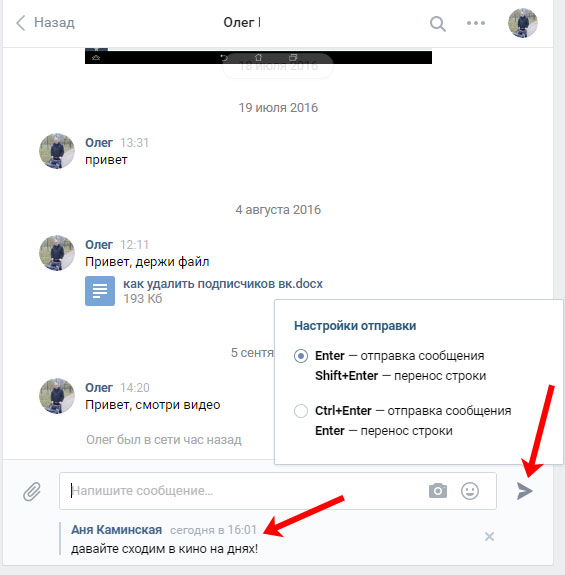 Учитывая, что каждую минуту передается более 16 миллионов текстовых сообщений, легко предположить, что вы отправили свою справедливую долю. Будь то связь с семьей и друзьями или работа, текстовые сообщения — это простой и незамедлительный способ связи с другими людьми.
Учитывая, что каждую минуту передается более 16 миллионов текстовых сообщений, легко предположить, что вы отправили свою справедливую долю. Будь то связь с семьей и друзьями или работа, текстовые сообщения — это простой и незамедлительный способ связи с другими людьми.
Хотя вы можете быстро нажать кнопку отправки в своем приложении для обмена сообщениями, есть несколько случаев, когда вы также можете выбрать отправку текстовых сообщений на свою электронную почту.Давайте подробнее рассмотрим несколько ситуаций и рассмотрим шаги по пересылке текста без необходимости вырезать и вставлять как на устройствах Android, так и на iOS.
Примечание: Приведенные инструкции могут различаться в зависимости от производителя устройства, модели, операционной системы, а также приложений для обмена сообщениями и электронной почты.
Почему вам следует отправлять текстовые сообщения на электронную почту
Хотя текстовые сообщения или SMS, обмен сообщениями — это удобный способ общения, пересылка текстов на адрес электронной почты на дополнительном мобильном устройстве, ПК или Mac, имеет ряд преимуществ, таких как доступность , долгосрочное хранение и защищает ваши разговоры от потери из-за проблем с вашим приложением для обмена сообщениями или смартфоном.
Вы можете переслать на свою электронную почту различные сообщения, в том числе:
Технические новости, важные для вас, ежедневно
Конфиденциальность, безопасность, последние тенденции и информация, необходимая для лучшей цифровой жизни.
- Любые веб-страницы или ссылки, которыми вы хотите поделиться или сохранить
- Те, которые содержат конфиденциальную информацию или необходимы для юридических целей
- Значимые сообщения, которые вы получили и хотите сохранить
- Тексты, отправленные группам
Отправка сообщений на электронную почту с использованием Устройство Android
Использовать Android для отправки текстовых сообщений на ящик электронной почты очень просто и требует всего нескольких шагов.Откройте приложение для обмена сообщениями и выберите беседу, которую хотите отправить по электронной почте. Нажмите и удерживайте сообщение, пока не появится меню параметров.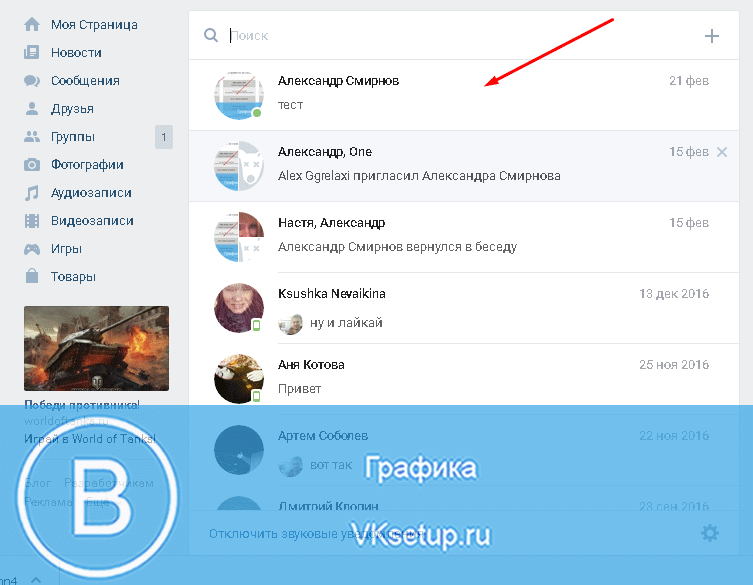 Щелкните Поделиться . Выберите приложение электронной почты, введите информацию о получателе и коснитесь стрелки Отправить .
Щелкните Поделиться . Выберите приложение электронной почты, введите информацию о получателе и коснитесь стрелки Отправить .
Использование устройства iOS для пересылки текстов
Пересылка отдельных сообщений на адрес электронной почты с помощью iPhone также проста. Зайдите в iMessages и выберите текст, который хотите переслать. Нажмите и удерживайте сообщение, пока не появится меню параметров.Нажмите Подробнее . Коснитесь круга рядом с каждым текстом или компонентом сообщения и нажмите кнопку «Вперед». Введите адрес электронной почты, на который хотите отправить сообщение, и щелкните зеленую стрелку один раз.
СВЯЗАННЫЕ С: БЕСПЛАТНЫЙ СПОСОБ ОТСЛЕЖИВАНИЯ GPS, ТЕЛЕФОННЫХ ЗВОНКОВ, ТЕКСТОВЫХ СООБЩЕНИЙ И ВЕБ-АКТИВНОСТИ НА ТЕЛЕФОНЕ
Автоматическая отправка текстовых сообщений на адрес электронной почты
Хотя вы можете вручную отправлять или пересылать отдельные текстовые сообщения, есть приложения и настройки который будет систематически отправлять тексты на заранее определенный адрес электронной почты. Вот инструкции для смартфонов Android и iOS.
Вот инструкции для смартфонов Android и iOS.
Автоматическая переадресация разговоров с использованием Android
Самый простой способ автоматической пересылки разговоров на электронную почту с помощью устройства Android — через стороннее приложение. Одно из таких приложений — Auto Forward SMS, доступное в магазине приложений Amazon. Подписка составляет 0,99 цента в месяц или 11 долларов в год через Amazon.
Помимо пересылки текстовых сообщений, это приложение позволяет фильтровать по ключевым словам и отправлять тексты с определенных номеров на определенные электронные письма.Если ваш телефон включен, и у вас есть доступ в Интернет; это приложение будет автоматически пересылать вам текстовые сообщения.
Использование iPhone для автоматической пересылки текстов
Пересылка текстовых сообщений для iPhone — не то же самое, что и для Android. После последних обновлений операционной системы у пользователей возникло несколько проблем с пересылкой сообщений iMessage.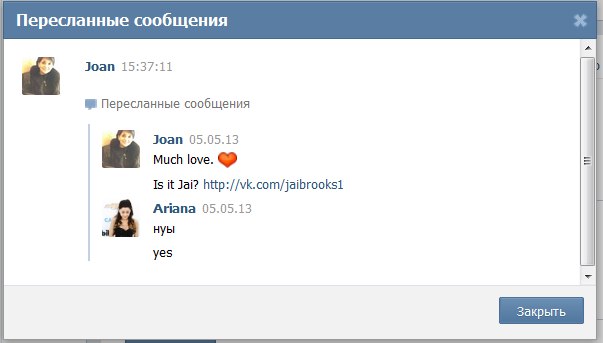 Хотя описанный здесь метод технически не отправляет ваши сообщения на ваш адрес электронной почты, он пересылает ваши тексты на любое устройство iOS, на которое вы вошли, и включите его в настройках вашего iPhone.
Хотя описанный здесь метод технически не отправляет ваши сообщения на ваш адрес электронной почты, он пересылает ваши тексты на любое устройство iOS, на которое вы вошли, и включите его в настройках вашего iPhone.
Зайдите в Настройки и коснитесь Сообщения . Щелкните Пересылка текстовых сообщений и включите устройство (а).
Если вы не видите опцию «Пересылка текстовых сообщений», вот несколько советов:
- Убедитесь, что вы вошли в систему на устройстве (ах), с которого хотите получать сообщения iMessages.
- Ваш идентификатор входа должен быть одинаковым для всех устройств.
- Убедитесь, что у вас есть номер телефона и адрес электронной почты, проверенные в разделе iMessage в разделе «Сообщения».
Безопасный серфинг в Интернете с помощью этих 5 мобильных браузеров
Ким старательно предупреждает вас о мерах предосторожности при работе в Интернете, будь то настольный компьютер, Android или iPhone. Вот пять мобильных браузеров, которые защитят вас в Интернете. Коснитесь или щелкните здесь, чтобы узнать, какие браузеры помогут вам оставаться в безопасности во время серфинга.
Вот пять мобильных браузеров, которые защитят вас в Интернете. Коснитесь или щелкните здесь, чтобы узнать, какие браузеры помогут вам оставаться в безопасности во время серфинга.
Отправка, пересылка и ответ на сообщения
Отправка, пересылка и ответ на индивидуальные сообщения
Используя Сообщения, вы можете отправлять электронную почту другим участникам сайта и отвечать на сообщения, отправленные другими участниками.
На этой странице:
Отправка сообщения
Для составления и отправки сообщения:
- В строке меню своего сайта щелкните
Сообщения. - На экране сообщений или при просмотре содержимого В папке «Сообщения» щелкните
Написать сообщение. - Рядом с полем «Кому» используйте список, чтобы выбрать человека (лиц) или группу (группы). вы хотите получить сообщение.
 Чтобы выбрать несколько участников, используйте
Чтобы выбрать несколько участников, используйте Ctrl— щелкните (в Windows) илиCmd— щелкните (в Mac OS X). Вы можете также выберите отправку сообщения всему сайту или всем пользователям с определенной ролью (например, все инструкторы или все помощники). - Рядом с «Отправить» используйте переключатели, чтобы выбрать отправку вашего сообщение
как сообщениеилина электронную почту получателя Адрес (а).Примечание: Если вы отправляете сообщение с помощью номера
Кому Адрес (а) электронной почты получателявариант, ваше сообщение будет отправлено прямо на электронные адреса получателей. ИхПолученопапок в сообщениях будет , а не получить копию. Однако копия вашего сообщения будет сохранена в вашемОтправленопапка в Сообщениях.
- В разделе «Ярлык» используйте раскрывающийся список, чтобы изменить приоритет статус вашего сообщения.
- В поле «Тема» введите тему вашего сообщение.
- В разделе «Сообщение» используйте редактор WYSIWYG, чтобы создать свой сообщение.
- В разделе «Вложения» вы можете прикрепить файл со своего локального компьютер или из ресурсов, или укажите URL-адрес файла на Интернет. Инструкции см. В разделе Параметры добавления вложений.
- Когда вы закончите, нажмите
Отправить, чтобы отправить сообщение илиОтмена, чтобы отменить сообщение.
Пересылка сообщения
Чтобы переслать сообщение другому получателю:
- В строке меню своего сайта щелкните
Сообщения. - На экране сообщений щелкните
Получено, чтобы просмотреть сообщения, которые вы получили.
- Найдите сообщение, которое хотите переслать, и щелкните его.
- Щелкните
Вперед. - Текст исходного сообщения включен в WYSIWYG редактор.Чтобы отредактировать и отправить переадресованное сообщение, выполните шаги с 3 по 9 в разделе «Отправка сообщения» выше.
Ответ на сообщение
Чтобы ответить на отправленное вам сообщение:
- В строке меню своего сайта щелкните
Сообщения. - На экране сообщений щелкните
Получено, чтобы просмотреть сообщения, которые вы получили. - Найдите сообщение, на которое вы отвечаете, и щелкните его.
- Нажмите
Ответьте. - Чтобы составить и отправить ответ, выполните шаги с 3 по 9 в разделе «Отправка сообщения» выше.
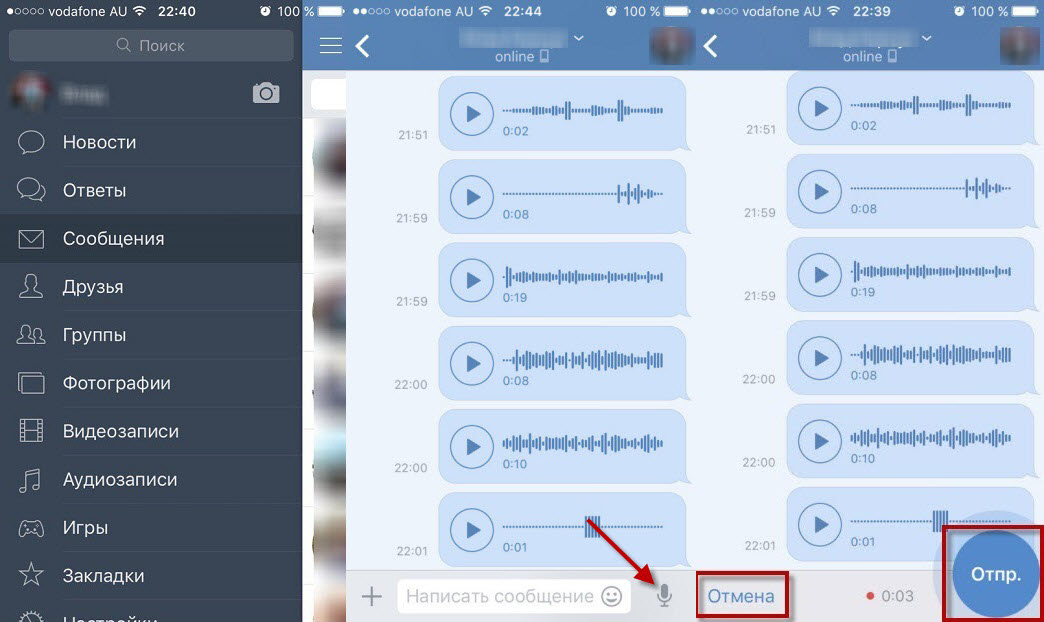



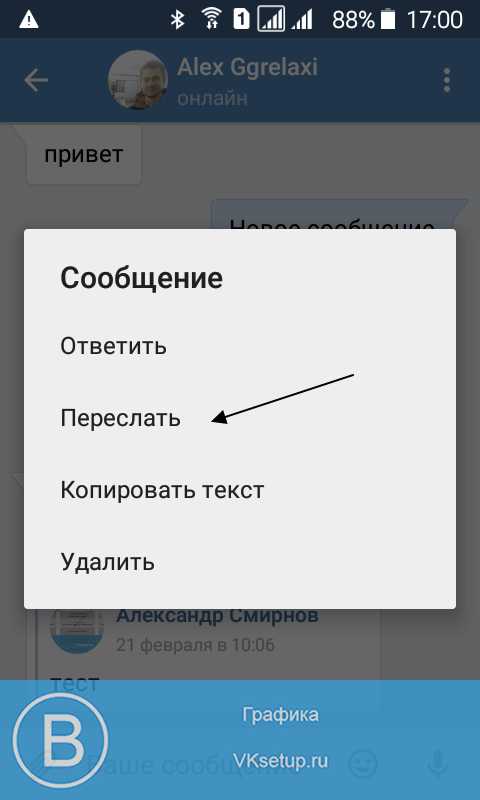




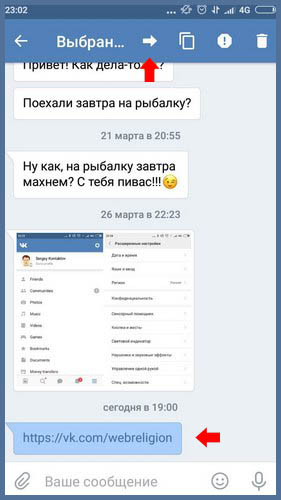
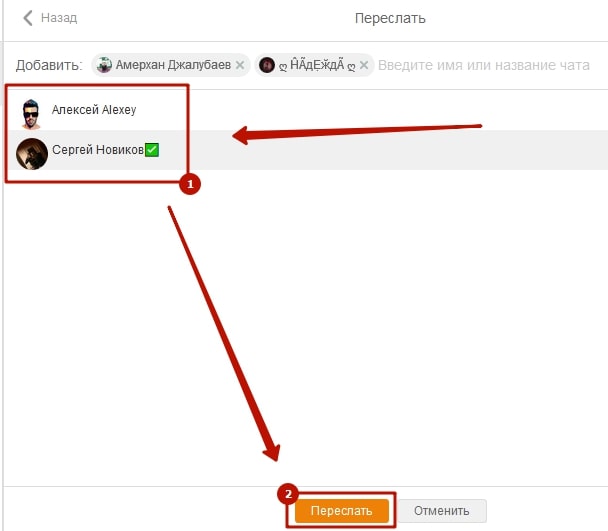 Можно переправлять сразу несколько документов.
Можно переправлять сразу несколько документов.
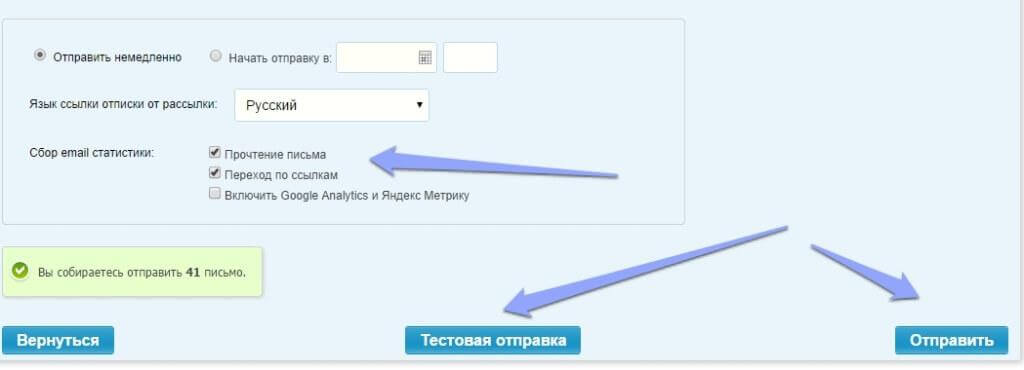


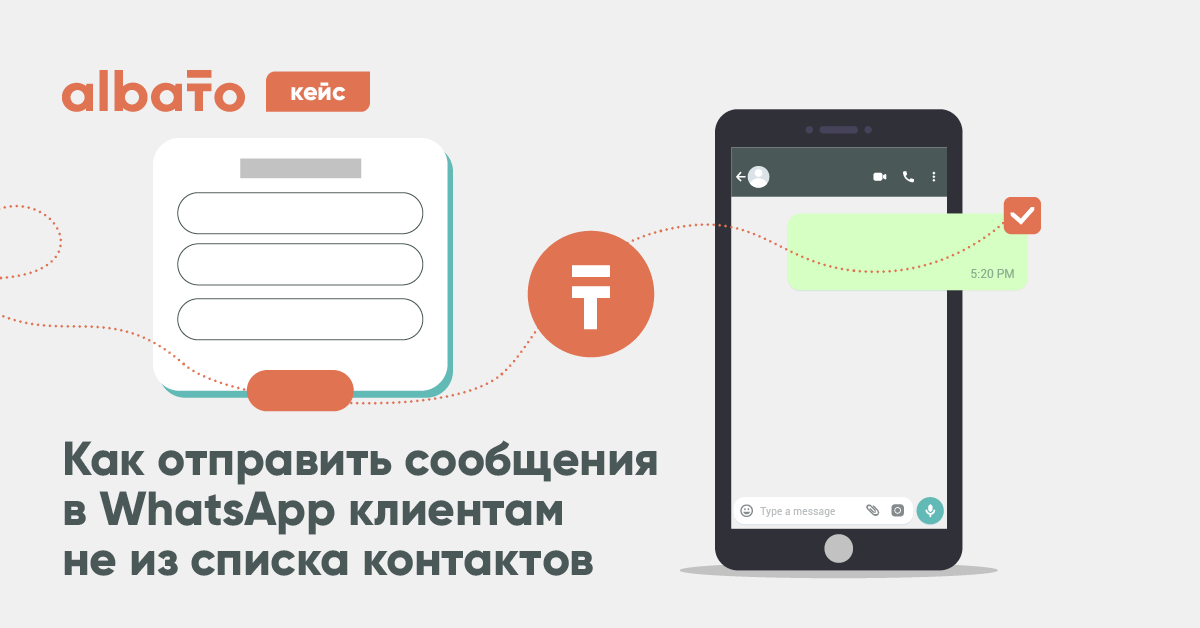 .. .
.. .
 При желании коснитесь других пустых кругов, чтобы одновременно переслать эти сообщения
При желании коснитесь других пустых кругов, чтобы одновременно переслать эти сообщения Чтобы выбрать несколько участников, используйте
Чтобы выбрать несколько участников, используйте 
